Het verbergen en zichtbaar maken van werkbladen in Excel is een eenvoudige taak.
U kunt een werkblad verbergen en de gebruiker zou het niet zien wanneer hij/zij de werkmap opent. Ze kunnen het werkblad echter gemakkelijk zichtbaar maken als ze dat willen (zoals we later in deze tutorial zullen zien).
Maar wat als u niet wilt dat ze de werkblad(en) zichtbaar kunnen maken?
Om dat te doen, moet je een aantal extra stappen nemen om ervoor te zorgen dat de werkbladen 'zeer verborgen' zijn (ook later in deze tutorial behandeld).
Laten we eens kijken hoe u een werkblad in Excel kunt verbergen, zodat het gemakkelijk zichtbaar kan worden gemaakt of niet zichtbaar kan worden gemaakt.
Reguliere manier om een werkblad in Excel te verbergen
U kunt de onderstaande stappen gebruiken om een werkblad in Excel te verbergen:
- Klik met de rechtermuisknop op de bladtab die u wilt verbergen.
- Klik op Verbergen.

Dit zou het werkblad onmiddellijk verbergen en u zult het niet zien in de werkmap. Deze instelling blijft intact wanneer u de werkmap opslaat en opnieuw opent of naar iemand anders verzendt.
PRO-TIP: Om meerdere bladen in één keer te verbergen, houdt u de Control-toets ingedrukt en selecteert u vervolgens de bladtabs (die u wilt verbergen) een voor een. Eenmaal geselecteerd, klik met de rechtermuisknop op een van de geselecteerde tabbladen en klik op 'Verbergen'. Hiermee worden alle werkbladen in één keer verborgen.
Hoewel deze methode het werkblad verbergt, is het uiterst eenvoudig om deze werkbladen ook zichtbaar te maken.
Dit zijn de stappen om een werkblad zichtbaar te maken in Excel:
- Klik met de rechtermuisknop op een van de bestaande tabbladen.
- Klik op Zichtbaar maken.

- Selecteer in het dialoogvenster Zichtbaar maken het blad dat u zichtbaar wilt maken.
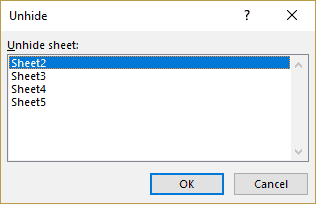
- Klik OK.
Hierdoor wordt het blad direct zichtbaar in de werkmap.
Houd er rekening mee dat u slechts één blad tegelijk zichtbaar kunt maken. Om meerdere bladen zichtbaar te maken, moet u de bovenstaande stappen herhalen om elk werkblad zichtbaar te maken. Als alternatief kunt u een macrocode gebruiken om alle werkbladen in één keer zichtbaar te maken.
Hoewel deze methode in de meeste gevallen werkt, helpt het niet echt als u de werkbladen wilt verbergen, zodat uw klant of collega (of iemand met wie u de werkmap deelt) deze niet zichtbaar kan maken en bekijken.
Het enige wat ze hoeven te doen is met de rechtermuisknop op een van de tabbladen te klikken en ze zullen zien wat alle werkbladen zijn verborgen (en deze gemakkelijk zichtbaar maken).
Laten we dus eens kijken hoe u een werkblad echt kunt verbergen, zodat het niet zichtbaar kan worden gemaakt (althans niet zo gemakkelijk).
Verberg een werkblad zodat het niet zichtbaar kan worden gemaakt
Hier zijn de stappen om een werkblad te verbergen, zodat het niet zichtbaar kan worden gemaakt:
- Klik met de rechtermuisknop op een van de werkbladtabbladen.
- Klik op Bekijk code.

- Selecteer in de VB Editor, in de projectverkenner in VB Editor, het werkblad dat u wilt verbergen.

- Klik met het blad geselecteerd op het pictogram Eigenschappen in de werkbalk (of gebruik de sneltoets F4).

- Selecteer in het venster Eigenschappen dat wordt geopend de vervolgkeuzelijst voor de optie "Zichtbaar".

- Selecteer ‘2 - xlSheetVeryHidden’.

- Sluit de VB-editor.
Nu zul je merken dat het blad verborgen is.
Wanneer u met de rechtermuisknop op een van de tabbladen klikt, ziet u deze niet in de lijst met verborgen bladen die u zichtbaar kunt maken.
Is deze methode onfeilbaar? - NEE!
Deze methode werkt omdat een gebruiker het verborgen blad niet kan zien in de lijst met bladen die hij/zij zichtbaar kan maken.
Maar dit betekent niet dat het blad niet zichtbaar kan zijn.
Een blad zichtbaar maken dat 'zeer verborgen' is geweest
Dit zijn de stappen om een blad zichtbaar te maken dat 'Zeer verborgen' is geweest:
- Klik met de rechtermuisknop op een van de bestaande tabbladen.
- Klik op Bekijk code.

- Klik in de VB-editor op de bladnaam die u zichtbaar wilt maken (deze is beschikbaar in de projectverkenner als onderdeel van de werkmapobjecten).

- Als het eigenschappenvenster niet zichtbaar is, klikt u op het pictogram Eigenschappen in de werkbalk (of gebruikt u de sneltoets F4).

- Wijzig in het deelvenster Eigenschappen de eigenschap Visible van '2 - xlSheetVeryHidden' in '-1 - xlSheetVisible'.

- Sluit de VB-editor.
Hierdoor wordt het werkblad zichtbaar en wordt het zichtbaar in de werkmap.
Werkbladen verbergen/zichtbaar maken met VBA
Als u veel werkbladen heeft die u moet verbergen/weergeven, kan dit veel tijd in beslag nemen.
Het gebruik van een eenvoudige VBA-code kan deze taak voor u automatiseren.
Verberg alle werkbladen met VBA
Hieronder staat de VBA-code die alle werkbladen verbergt, behalve het huidige / actieve werkblad:
'Deze macro verbergt alle werkbladen behalve het actieve blad Sub HideAllExceptActiveSheet() Dim ws As Worksheet For Each ws In ThisWorkbook.Worksheets If ws.Name ActiveSheet.Name Dan ws.Visible = xlSheetHidden Volgende ws End Sub
De bovenstaande code zou het hele werkblad verbergen, behalve het actieve blad. Het zal het echter verbergen zodat deze gemakkelijk zichtbaar kunnen worden gemaakt (merk op dat de eigenschap ws.Visible is ingesteld op xlSheetHidden).
Als u de bladen wilt verbergen zodat deze niet zichtbaar kunnen zijn, gebruik dan de onderstaande code:
'Deze macro verbergt alle werkbladen behalve het actieve blad Sub HideAllExcetActiveSheet() Dim ws As Worksheet For Each ws In ThisWorkbook.Worksheets If ws.Name ActiveSheet.Name Dan ws.Visible = xlSheetVeryHidden Volgende ws End Sub
De enige verandering die we hier hebben gedaan, is het maken van de ws.Zichtbaar eigendom xlBladZeerVerborgen.
Alle werkbladen zichtbaar maken met VBA
Hieronder staat de code die alle verborgen werkbladen in de werkmap zichtbaar maakt.
'Deze code maakt alle bladen in de werkmap zichtbaar. Sub UnhideAllWoksheets() Dim ws As Worksheet For Each ws In ThisWorkbook.Worksheets ws.Visible = xlSheetVisible Volgende ws End Sub
Met behulp van deze code gaan we eenvoudigweg elk werkblad één voor één door en maken de ws.Zichtbaar eigenschap gelijk aan xlBlad Zichtbaar.
Waar moet je de code plaatsen?
Hieronder staan de stappen om de code in de VB Editor te plaatsen:
- Klik op het tabblad Ontwikkelaars.

- Klik op het Visual Basic-pictogram (of gebruik de sneltoets - ALT + F11).

- Klik in de VB-editor met de rechtermuisknop op een van de objecten van de werkmap.
- Ga naar Invoegen en selecteer Module. Hiermee wordt een nieuwe module in de werkmap ingevoegd.

- Dubbelklik op het Module-pictogram en kopieer en plak de code in het modulecodevenster.

Nu kunt u de macro aan een vorm toewijzen of uitvoeren vanaf het tabblad Ontwikkelaars. U kunt hier meer lezen over verschillende manieren om een macro in Excel uit te voeren.
Merk op dat u niet voor elke code een nieuwe module hoeft in te voegen. U kunt één enkele module hebben en er meerdere VBA-macrocodes in hebben.







